Encontros e Despedidas

Tutorial original aqui
Tanto el tutorial como su traducción están registrados en Twi
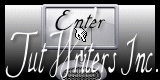
Material
- Filtro Alien Skin Eye Candy 5: Impact (Aqui / Here)
- Filtro Rendu (Aqui / Here)
- Filters Unlimited 2.0 (Aqui / Here)
(Filters Unlimited Photo Aging Kit) - Filtro FM Tile Tools
- Tube: anna.br_voyageuse_21-09-10 / Carmen-Numero0900-Ellis-06 / outros by Silvia Terencio
- Animación de : Silvia Terencio
- PSP X2
- Animation Shop
Yo he usado la versión X para traducirlo. Puedes usar otras
Guardar el preset RasterDeform_Frame1_SilTerencio en la carpeta de ajustes predefinidos
Si quieres puedes ayudarte de la regla para situarte en la realización del tutorial
Marcador (Arrastra con el raton)

Abrir todos los tubes en el Psp. Duplicarlos (shift+D) y cerrar los originales
No te olvides de guardar tu trabajo de contínuo
1.-
En la Paleta de Colores y Texturas colocar en el Primer Plano el color #808080 y en el Segundo Plano el color #c0c0c0
Configuramos un gradiente
Estilo_ Rectangular Angulo_ 0 Repeticiones_ 1
Punto central:
Horizontal y Vertical_ 50
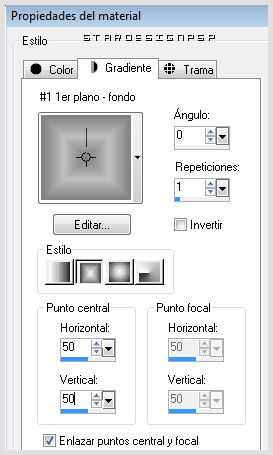
2.-
Abrir un paño transparente de 800X600px
Llenar con el gradiente
3.-
Capas_ Nueva capa de trama
Selecciones_ Seleccionar todo
Activar la textura_ed
Edición_ Copiar
Edición_ Pegar en la selección
Selecciones_ Anular selección
Capas_ Modo de capas_ Luminosidad
Efectos_ Filtro definido por el usuario_ Emboss 3
4.-
Capas_ Nueva capa de trama
Llenar con el gradiente
Efectos_ Complementos_ Rendu / Nuages
Capas_ Modo de capas_ Oscurecer
Efectos_ Complementos_ Unlimited 2.0 / Photo Aging Kit / Dirt & Dust = 128 / 128
Efectos_ Complementos_ FM Tile Tools / Blend Emboss
Efectos_ Efectos de Contorno_ Realzar
Fusionar visibles
5.-
Capas_ Nueva capa de trama
Selecciones_ Seleccionar todo
Selecciones_ Modificar_ Seleccionar bordes de Selección
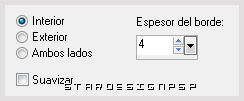
Llenar con el color #e1b931
Selecciones_ Anular selección
Efectos_ Efectos 3D_ Sombra en el color negro
1_ 1_ 70_ 3
Repetir con los valores en negativo
-1_ -1_ 70_ 3
Capas_ Fusionar hacia abajo
6.-
Capas_ Duplicar
Imagen_ Cambiar de tamaño_ Redimensionar
Ancho_ 96% Alto_ 95%
Efectos_ Efectos Geométricos_ Perspectiva Horizontal
10_ Transparente
Efectos_ Efectos 3D_ Sombra en el color negro
6_ 6_ 80_ 20
Repetir con los valores en negativo
-6_ -6_ 80_ 20
Imagen_ Espejo
7.-
Capas_ Duplicar
Imagen_ Cambiar de tamaño_ Redimensionar
Anchura_ 96% Altura_ 98%
Imagen_ Espejo
Capas_ Fusionar visibles
8.-
Activar la imagen imagem Train_ed
Edición_ Copiar
Edición_ Pegar como nueva capa
Activar la herramienta de Deformación (K)_ Modo Escala
Posición de la X: 4,00
Posición de la Y: 4,00
9.-
Capas_ Nueva capa de trama
Activar la herramienta de selección_ Rectángulo_ Personalizada

Llenar con el color blanco
Selecciones_ Modificar_ Contraer_ 6 pixels
Con la ayuda de la tecla Del_ Suprimir
Selecciones_ Anular selección
Activar la herramienta de Deformación
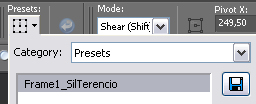
O configurar la herramienta de la siguiente forma

10.-
Activar la Varita mágica_ Tolerancia: 0
Seleccionar el centro del marco
Activar la capa de la imagen Train_ed
Efectos_ Complementos_ Filters Unlimited 2.0 / Color Filters / Grayscale: 128/128/128
Selecciones_ Anular selección
11.-
Activar la herramienta de selección _ Lazo_ Punto por punto
Fundido_ 2
Suavizado_ 1
Agregar (mayusc)
![]()
Seleccionar el contorno del marco y del tren como se ve en la captura

Selecciones_ Invertir
Con la ayuda de la tecla Del_ Suprimir
Selecciones_ Anular selección
12.-
Activar la capa del marco
Seleccionar la parte del marco que se encuentra sobre el tren
Ver captura

Con la ayuda de la tecla Del_ Suprimir
Selecciones_ Anular selección
Capas_ Fusionar hacia abajo
Efectos_ Efectos 3D_ Sombra en el color negro
0_ 0_ 100_ 20
13.-
Con la herramienta lazo, configurada como en el paso 11

Capas_ Nueva capa de trama
Llenar con el color #daaa20
Selecciones_ Anular selección
Capas_ Fusionar hacia abajo
14.-
Activar el tube ED1_SilTerencio
Edición_ Copiar
Edición_ Pegar como nueva capa
Colocar en su sitio
Efectos_ Efectos 3D_ Sombra en el color negro
1_ 1_ 70_ 3
15.-
Activar la imagen ED2_SilTerencio
Edición_ Copiar
Edición_ Pegar como nueva capa
Activar la herramienta de Selección (K)_ Modo Escala
Posición de la X: 73,00
Posición de la Y: 40,00
Efectos_ Efectos 3D_ Sombra en el color negro
1_ 1_ 70_ 3
16.-
Activar la imagen Clock_SilTerencio
Edición_ Copiar
Edición_ Pegar como nueva capa
Imagen_ Espejo
Activar la herramienta de Selección (K)_ Modo Escala
Posición de la X: 660,00
Posición de la Y: 58,00
Efectos_ Efectos 3D_ Sombra en el color negro
-2_ 2_ 70_ 3
17.-
Activar la imagen Carmen-Numero0900-Ellis-06
Edición_ Copiar
Edición_ Pegar como nueva capa
Imagen_ Cambiar de tamaño_ Redimensionar al 28%
Activar la herramienta de Selección (K)_ Modo Escala
Posición de la X: 666,00
Posición de la Y: 213,00
Efectos_ Efectos 3D_ Sombra en el color negro
0_ 0_ 90_ 25
18.-
Activar la imagen anna.br_voyageuse_21-09-10
Edición_ Copiar
Edición_ Pegar como nueva capa
Imagen_ Cambiar de tamaño_ Redimensionar al 68%
(O colocar el tube modificado por Silvia, y proporcionado con el material)
Activar la herramienta de Selección (K)_ Modo Escala
Posición de la X: 373,00
Posición de la Y: 33,00
Efectos_ Efectos 3D_ Sombra en el color negro
0_ 0_ 90_ 25
19.-
Efectos_ Complementos_ Alien Skin Eye Candy 5: Impact / Perspective Shadow:
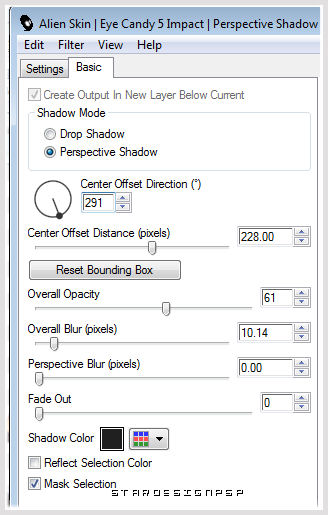
Capas_ Fusionar visibles
Imagen_ Cambiar de tamaño_ Redimensionar al 90%
Edición_ Copiar fusionada
Abrir el programa Animation Shop
21.-
Edición_ Pegar como nueva animación
Duplicar hasta obtener 99 marcos
Edición_ Seleccionar todo
22.-
Abrir la animación Ani_TagED_SilTerencio
O la animación Ani_TagMF_SilTerencio
Borrar el primer marco
Edición_ Seleccionar todo
23.-
Con el ratón, arrastrar el primer marco de la animación hasta el primer marco de nuestro trabajo, colocando sobre el tube ED2, en la esquina superior izquierda.
24.-
Animación_ Propiedades del marco
En el marco 1 poner la velocidad en 30
En los demás marcos_ 10
25.-
Lanzar la animación
Si todo es correcto y te gusta
Guardar en formato Gif
Está expresamente prohibido por ley la divulgación de esta página en otro sitio o cualquier otro tipo de vinculación sin autorización expresa de la autora, o los titulares del derecho de autor del formato del texto y otros elementos que componen la página
Derechos de Autor protegidos por la ley9.610 de 19/02/1998
Prohibida su divulgación o uso sin previo aviso de su autora